XMind でダーク テーマを設定する方法-XMind でダーク テーマを設定する方法
php エディター Apple が XMind でダークテーマを設定する方法を紹介します。ダークテーマは目の疲れを軽減するだけでなく、作業効率も向上します。 XMind でダーク テーマを使用する場合は、簡単な設定を行うだけで、脳がマインド マップの作成に集中できるようになり、作業がより効率的かつスムーズになります。次にXMindでダークテーマを簡単に使いこなせるように設定する方法を詳しく紹介します!
ステップ 1: 「XMind」ソフトウェアを開きます。
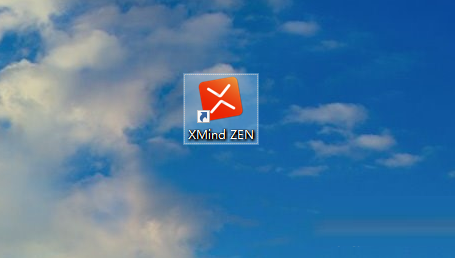
ステップ 2: 「編集」をクリックします。
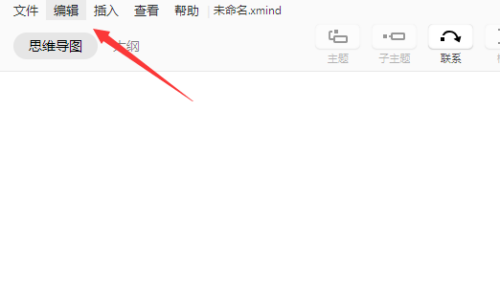
ステップ 3: 「設定」をクリックします。
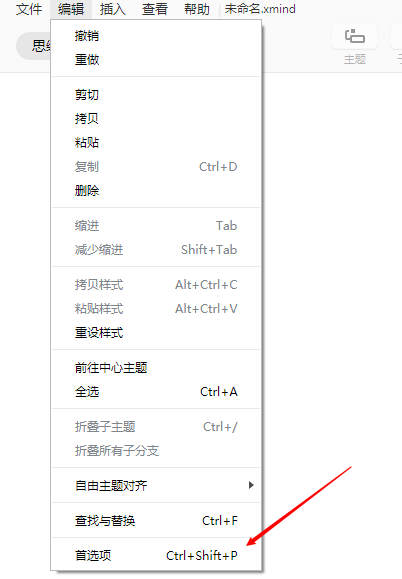
ステップ4:「一般」をクリックします。
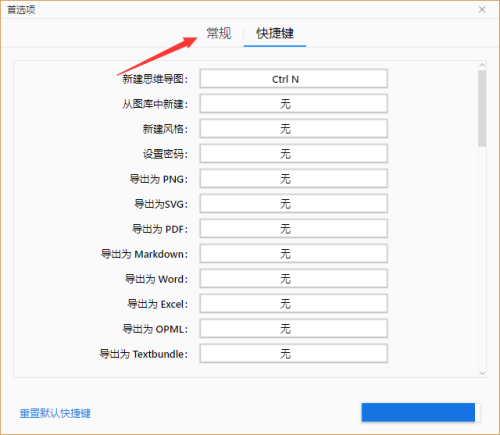
ステップ 5: 外観オプションで「ダーク」を選択し、「適用」をクリックします。
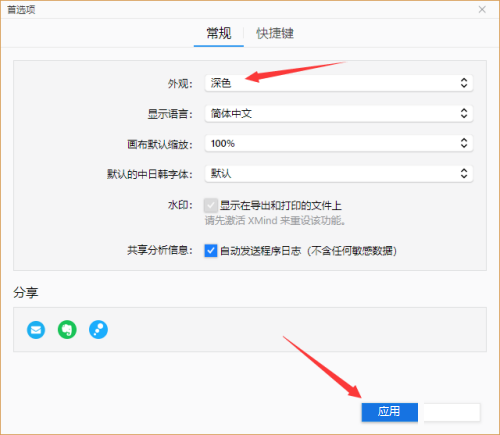
以上がXMind でダーク テーマを設定する方法-XMind でダーク テーマを設定する方法の詳細内容です。詳細については、PHP 中国語 Web サイトの他の関連記事を参照してください。

ホットAIツール

Undresser.AI Undress
リアルなヌード写真を作成する AI 搭載アプリ

AI Clothes Remover
写真から衣服を削除するオンライン AI ツール。

Undress AI Tool
脱衣画像を無料で

Clothoff.io
AI衣類リムーバー

AI Hentai Generator
AIヘンタイを無料で生成します。

人気の記事

ホットツール

メモ帳++7.3.1
使いやすく無料のコードエディター

SublimeText3 中国語版
中国語版、とても使いやすい

ゼンドスタジオ 13.0.1
強力な PHP 統合開発環境

ドリームウィーバー CS6
ビジュアル Web 開発ツール

SublimeText3 Mac版
神レベルのコード編集ソフト(SublimeText3)

ホットトピック
 7456
7456
 15
15
 1376
1376
 52
52
 77
77
 11
11
 14
14
 10
10
 xmindで分岐の方向を変更する方法を知っていますか?
Mar 19, 2024 pm 11:40 PM
xmindで分岐の方向を変更する方法を知っていますか?
Mar 19, 2024 pm 11:40 PM
皆さんこんにちは。今日は Xmind のコースについて話します。まず最初に、一般的な科学について説明させてください。Xmind とは何ですか? XMind は、中心テーマ、テーマ、サブテーマ、親テーマ、無料テーマなどの主なテーマで構成されるマインド マッピング ソフトウェアです。テーマを使用して方向性のあるグラフィックをデザインする場合、これらのテーマを使用して異なるグラフィックを組み合わせることができます。今日説明するのは、Xmind で分岐の方向を変更する方法のコツです。次に詳しく解説していきますので、ぜひ皆さんも一緒に学び、議論していただければと思います!手順は次のとおりです: 1. まず、XMind ツールの最新バージョンをダブルクリックして開き、[新しい空白のイメージ] をクリックします。 (写真の通り) 2.この時、キャンバス上に表示します
 xmind ファイルを PDF ファイルにエクスポートする方法
Mar 20, 2024 am 10:30 AM
xmind ファイルを PDF ファイルにエクスポートする方法
Mar 20, 2024 am 10:30 AM
xmind は、非常に実用的なマインド マッピング ソフトウェアです。人々の思考とインスピレーションを使用して作成されたマップ形式です。xmind ファイルを作成した後、通常、誰もが配布して使用できるように、PDF ファイル形式に変換します。次に、xmind ファイルをエクスポートする方法PDFファイルに?以下に具体的な手順を示しますので、ご参照ください。 1. まず、マインド マップを PDF ドキュメントにエクスポートする方法を説明します。 [ファイル]-[エクスポート]機能ボタンを選択します。 2. 新しく表示されたインターフェースで[PDFドキュメント]を選択し、[次へ]ボタンをクリックします。 3. エクスポート インターフェイスで、用紙サイズ、方向、解像度、ドキュメントの保存場所などの設定を選択します。設定が完了したら、[完了]ボタンをクリックします。 4. [完了]ボタンをクリックした場合
 xmindは無料ですか?
Feb 23, 2023 pm 02:59 PM
xmindは無料ですか?
Feb 23, 2023 pm 02:59 PM
Xmind は無料ではありません。 Xmind は有料ソフトウェアですが、無料トライアルがサポートされており、トライアル モードではほとんどのマインド マッピング機能を試すことができますが、一部の高度な機能は試すことができません。つまり、Xmind の正式な定義は有料ソフトウェアですが、実際に使用する場合、ユーザーは無料で体験することができます。
 XMind でダーク テーマを設定する方法-XMind でダーク テーマを設定する方法
Mar 04, 2024 pm 06:46 PM
XMind でダーク テーマを設定する方法-XMind でダーク テーマを設定する方法
Mar 04, 2024 pm 06:46 PM
XMind でダーク テーマを設定する方法がわからない人も多いのではないでしょうか?今日紹介する記事は、XMind でダーク テーマを設定する方法についてです。それでもわからない場合は、エディターで学習しましょう。ステップ 1: 「XMind」ソフトウェアを開きます。ステップ 2: 「編集」をクリックします。ステップ 3: 「設定」をクリックします。ステップ4:「一般」をクリックします。ステップ 5: 外観オプションで「ダーク」を選択し、「適用」をクリックします。
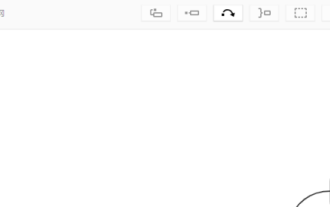 XMind にマークアップを挿入する方法 - XMind にマークアップを挿入する方法
Mar 04, 2024 pm 02:13 PM
XMind にマークアップを挿入する方法 - XMind にマークアップを挿入する方法
Mar 04, 2024 pm 02:13 PM
あなたはエディターが好きですが、XMind にタグを挿入する方法にあまり詳しくありませんか? 問題ありません。以下では、エディターが XMind にタグを挿入する方法を説明します。興味のあるユーザーは以下をご覧ください。 xmind インターフェイスを開き、xmind インターフェイスに入ります。挿入するトピックを選択し、メニューの [挿入] メニューをクリックします。[挿入] メニューをクリックすると、ドロップダウン メニューがポップアップ表示され、[マークとしてマーク] を選択します。マーク インターフェイスに入ります。使用するラベルをクリックすると、現在のラベルに挿入されたマークであることがわかります。
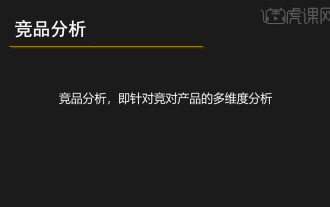 xmindの競合製品分析マインドマップの無料共有
Mar 20, 2024 am 08:28 AM
xmindの競合製品分析マインドマップの無料共有
Mar 20, 2024 am 08:28 AM
企業がパートナーを選択するとき、多くの場合、提携する前に 2 つの販売業者を比較して、どちらがより大きな競争優位性を持っているかを確認する必要があります。このとき、企業はマインド マップを使用して 2 つの販売業者の競合製品を分析します。編集者は、ビジネスマンが競合製品の利点を分析するのに役立つことを願って、xmind の競合製品分析マインド マッピングに関する無料チュートリアルを以下に共有しました。競合製品分析は、競合他社の製品を総合的に評価することです。たとえば、JD.com と Tmall の間では熾烈な競争があり、Huke.com は NetEase Cloud Classroom と熾烈な競争を行っています。この種の分析は、企業が市場競争の状況を理解し、より効果的な市場戦略を開発するのに役立ちます。 2. [XMind] を開き、まず [中心トピック] に目標 (競合製品分析) を入力します。 3. 空白スペースでマウスの左ボタンをダブルクリックして、新しい [
 xmind マインドマップの使い方 - xmind マインドマップ使い方チュートリアル
Mar 04, 2024 pm 03:01 PM
xmind マインドマップの使い方 - xmind マインドマップ使い方チュートリアル
Mar 04, 2024 pm 03:01 PM
xmind マインド マップの使用方法を知っていますか? 以下に、エディターが xmind マインド マップの使用方法に関するチュートリアルを提供します。お役に立てば幸いです。エディターで学習しましょう! 1. XMind を開き、ソフトウェアの中央で「新しい空白のイメージ」オプションをクリックします。 2. マインドマップ作成インターフェイスに入り、「中心テーマ」をダブルクリックして、「四大古典」などの必要なコンテンツを編集します。 3. 次に、中心テーマに基づいて考えを広げ、トップ メニューの [挿入] - [サブトピック] オプションをクリックし、ブランチ トピックを追加し、ダブルクリックしてコンテンツを編集します。マインド マップのコンテンツが編集されるまで、この手順を繰り返します。 。 4. マインド マップのコンテンツを編集した後、必要に応じて連絡先、フレーム、アウトライン、アイコン、メモ、ラベル、ハイパーリンク、その他のコンテンツを挿入して追加できます。
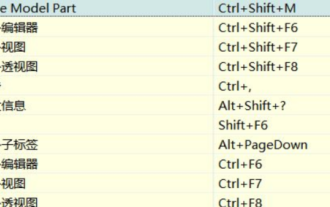 xmind ショートカット キーの概要
Mar 20, 2024 am 10:30 AM
xmind ショートカット キーの概要
Mar 20, 2024 am 10:30 AM
xmind は非常に実用的なビジネス マインド マッピング ソフトウェアです. Java 言語を使用して開発されており、クロスプラットフォームで動作します. コンピュータ言語は一般にコンピュータ エンジニアによって使用されるため、多くの人がこれらのコンピュータ言語開発内容に馴染みがありません。私の日常の仕事では、その使用が公開されることはほとんどありません。 xmind は、使いやすく効率的な視覚的思考ソフトウェアの開発に努めており、高度なソフトウェア テクノロジを使用してユーザーの真の生産性向上を支援します。今日は、xmind ショートカット キーの紹介を共有します。 CTRL+SHIFT+L を押してショートカット キー メニューを開き、ソフトウェアによってプリセットされているショートカット キーの機能を表示します。必要に応じて、[編集]-[環境設定]でプリセットのショートカット キーを個人のニーズに合わせて変更することもできます。




